اگر از دسکتاپ استفاده میکنید، صفحهی استارت ویندوز ۸ را باز کنید و با جستوجوی power گزینهی Power Options را پیدا کنید.
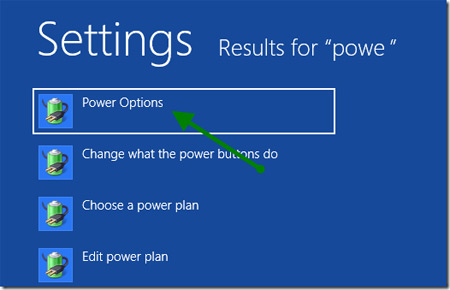
قدم دوم: در Power Options روی لینک Choose what closing the lid does (انتخاب کردن عملکرد سیستم در صورت بستن در لپتاپ) کلیک کنید تا Windows 8 Power System Settings باز شود.
قدم سوم: در تنظیمات سیستم در بخش Shutdown settings گزینهی Hibernate را میبینید، اما نافعال است و نمیتوان آن را تغییر داد لذا روی لینک Change Settings that are currently unavailable به معنی تغییر دادن گزینههایی که در حال حاضر موجود نیستند، کلیک کنید.
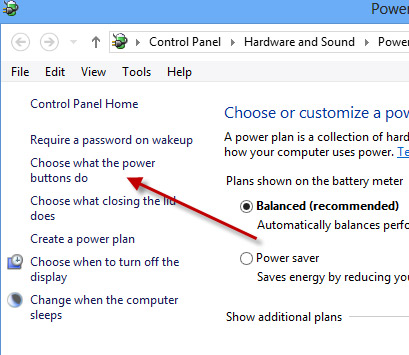
قدم چهارم: حالا میتوانید جلوی گزینهی Hibernate تیکی گذاشته و آن را فعال نمائید.

حالا هایبرنیت فعال است و میتوانید آن را به عنوان عملکرد کلید خاموش یا بستن در لپتاپ تنظیم نمائید. البته با فشار دادن کلید ویندوز هم منوی Power نمایش داده میشود و میتوان از آن هم استفاده کرد.

در نهایت یادتان باشد که وقتی هایبرنیت را فعال میکنید، بخشی از فضای هارد برای آن در نظر گرفته میشود ولی نگران نباشید، این فضا در حد رم سیستم و بسیار کمتر از فضای هارد دیسک شماست.

